Comment faire un arbre généalogique avec Word


Vous êtes en train de rechercher les origines de votre famille ? Vous vous demandez comment créer un arbre généalogique sur Word ? Vous avez besoin de créer un arbre généalogique pour y voir plus clair et pour que ce soit plus facile à comprendre ? On vous comprend. Sachez que deux options s'offrent à vous ; Vous pouvez soit le faire à la main ou vous pouvez le faire sur Word.
Pour faire un arbre généalogique sur Word, vous allez devoir ouvrir un nouveau document, cliquer sur l'onglet "Insérer", ensuite sur "Graph art" et sur "hiérarchie". Vous aurez ensuite juste à sélectionner le modèle qui vous plait le plus et il ne vous restera plus qu'à le remplir ! Ci-dessous, on vous donne plus de détails sur les étapes à suivre pour faire un arbre généalogique sur Word et on vous a illustré chaque étape dans l'image de notre introduction.
Découvrez comment faire un arbre généalogique avec Word en 6 étapes seulement ! Bonne lecture !
Comment faire un arbre généalogique avec Word
Pour faire un arbre généalogique sur Word, procédez de la manière suivante :
- Pour commencer à faire votre arbre généalogique vierge sur Word, ouvrez Word et rendez-vous dans l'onglet Insérer puis cliquez sur Graphique SmartArt.
- Un nouveau menu déroulant apparaîtra après avoir cliqué sur SmartArt. Choisissez « Hiérarchie ».
- Plusieurs modèles de hiérarchies vont s'afficher. Choisissez celui qui vous plait le plus et qui représente au mieux l'essence de votre famille ou l'image que vous souhaitez en donner.
- Lorsque vous aurez choisi votre modèle, vous n'aurez qu'à le sélectionner et il apparaîtra dans votre document word. Il ne vous restera plus qu'à l'éditer. Pour mettre du texte, placez le curseur sur le texte déjà présent par défaut pour écrire par dessus.
- Pour ajouter ou supprimer des cellules, changer leur hauteur ou leur place dans la hiérarchie, utilisez les boutons de la partie supérieure de la fenêtre grise qui s'est ouverte. Vous pouvez aussi éditer le texte directement dans cette fenêtre.
- Lorsque votre arbre généalogique sera prêt, il vous suffira de le sauvegarder. Si vous voulez éditer des thèmes de format et style, revenez à l'onglet « Début » et donnez au texte la forme que vous souhaitez.
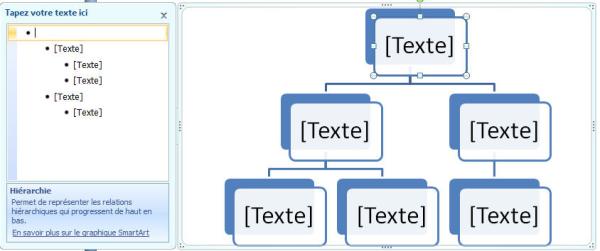
Modèle d'arbre généalogique
Dans l'image de ce paragraphe, voici quelques modèles d'arbre généalogique, n'hésitez pas à vous en inspirer !

Et voila ! vous savez comment créer un arbre généalogique à remplir sur ordinateur ! Si notre article Comment faire un arbre généalogique avec Word vous a plu, c'est par ici :
Si vous souhaitez lire plus d'articles semblables à Comment faire un arbre généalogique avec Word, nous vous recommandons de consulter la catégorie Logiciel.






